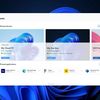Cara Buat Layar Split View di MacBook buat Mengoptimalkan Pekerjaan
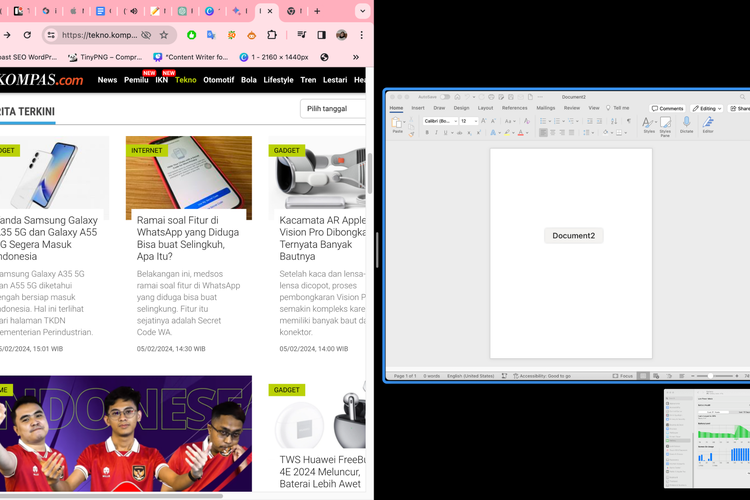
KOMPAS.com - Layar split view di MacBook memungkinkan pengguna untuk menampilkan dua aplikasi berdampingan secara bersamaan, memudahkan multitasking dan bekerja dengan lebih efisien.
Dengan memanfaatkan layar split view, Anda dapat meningkatkan produktivitas tanpa harus menutup atau menyembunyikan salah satunya.
Misalnya saja pengguna yang ingin mengetik dokumen sambil menyimak layar presentasi. Nantinya layar akan terbagi dua, dan Anda bisa menempatkan layar utama di sebelah kanan atau kiri.
Bagi Anda pengguna MacBook, berikut ini langkah-langkah membuat layar split view yang bisa dicoba.
Baca juga: Cara Mengaktifkan Mode Picture in Picture YouTube di MacBook
Cara buat layar split view di MacBook
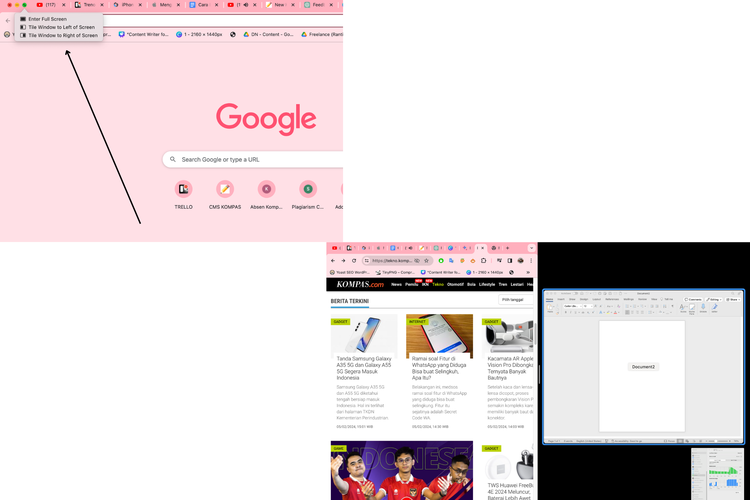 Ilustrasi cara buat split view di MacBook
Ilustrasi cara buat split view di MacBook- Buka dua aplikasi yang ingin Anda tampilkan di layar split view
- Pada salah satu aplikasi, klik tombol hijau di pojok kiri atas jendela
- Pilih “Tile Window to Left of Screen” atau “Tile Window to Right of Screen” dari menu yang muncul
- Selanjutnya layar MacBook Anda akan terbagi dua, dengan aplikasi yang Anda pilih di satu sisi dan ruang kosong di sisi lain.
- Klik pada aplikasi kedua yang ingin Anda tampilkan di layar split view
- Kedua aplikasi akan ditampilkan berdampingan di layar split view
Kegunaan layar split view di MacBook
Layar split view biasanya bermanfaat untuk mengoptimalkan produktivitas pekerjaan. Berikut ini beberapa kegunaan layar split view MacBook lainnya.
Komparasi data
Dengan menggunakan split view, pengguna dapat dengan mudah membandingkan dan melihat data dari dua aplikasi atau jendela yang berbeda. Ini berguna ketika pengguna perlu membandingkan informasi atau bekerja dengan data dari sumber yang berbeda.
Presentasi dan kolaborasi
Bagi mereka yang sering melakukan presentasi atau kolaborasi, layar split view memungkinkan Anda menampilkan dokumen atau aplikasi yang relevan sambil tetap melihat tanggapan atau presentasi yang sedang berlangsung.
Mengoptimalkan ruang layar
Layar split view membantu pengguna mengoptimalkan ruang layar, terutama pada perangkat dengan ukuran layar yang terbatas. Ini dapat membuat tampilan aplikasi menjadi lebih terfokus dan mudah diakses.
Baca juga: 2 Cara Screen Record MacBook untuk Bikin Video Tutorial
Dapatkan update berita teknologi dan gadget pilihan setiap hari. Mari bergabung di Kanal WhatsApp KompasTekno.
Caranya klik link https://whatsapp.com/channel/0029VaCVYKk89ine5YSjZh1a. Anda harus install aplikasi WhatsApp terlebih dulu di ponsel.
Simak breaking news dan berita pilihan kami langsung di ponselmu. Pilih saluran andalanmu akses berita Kompas.com WhatsApp Channel : https://www.whatsapp.com/channel/0029VaFPbedBPzjZrk13HO3D. Pastikan kamu sudah install aplikasi WhatsApp ya.